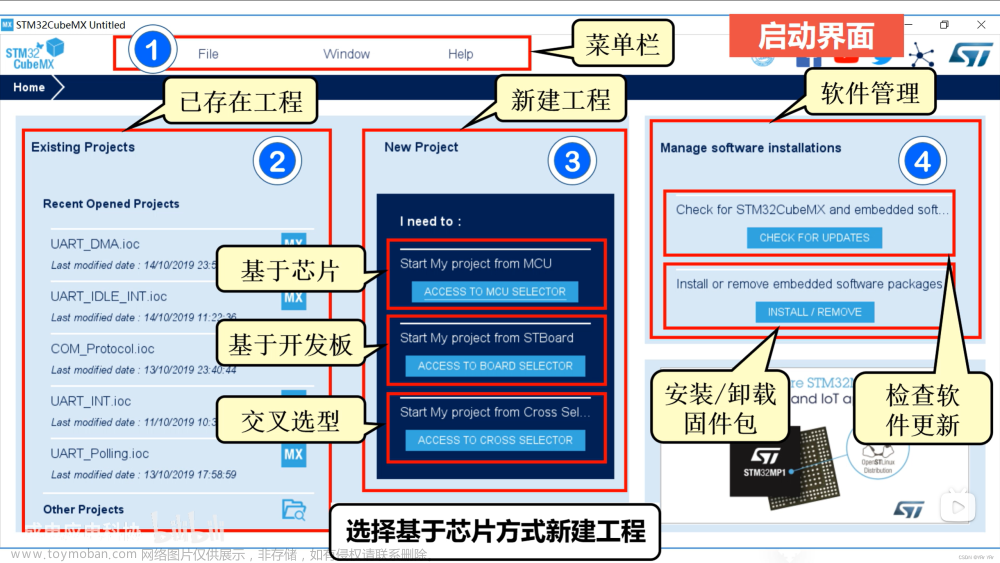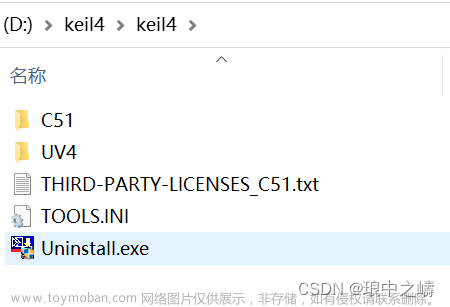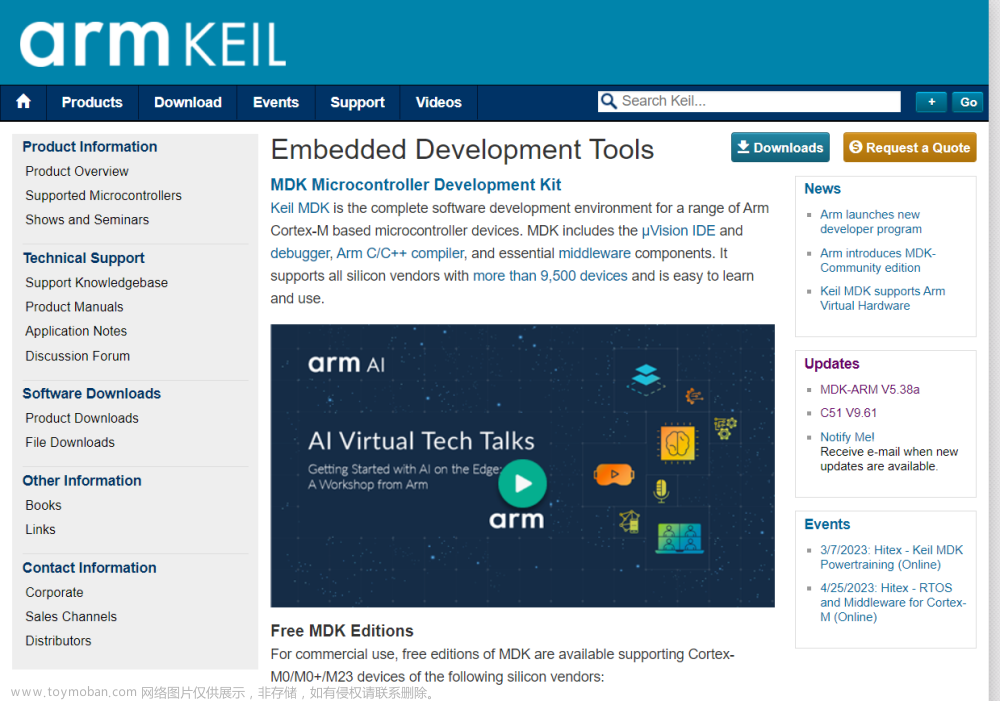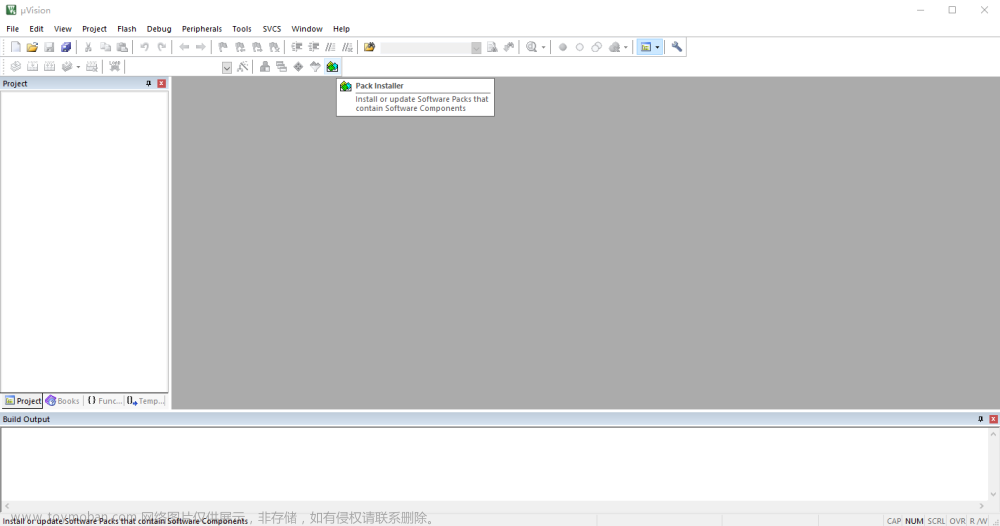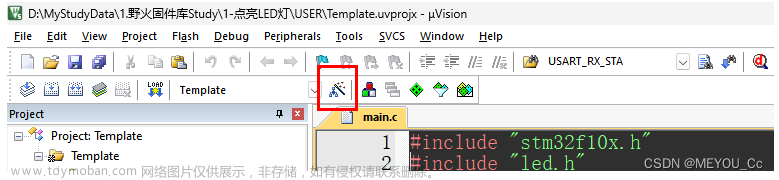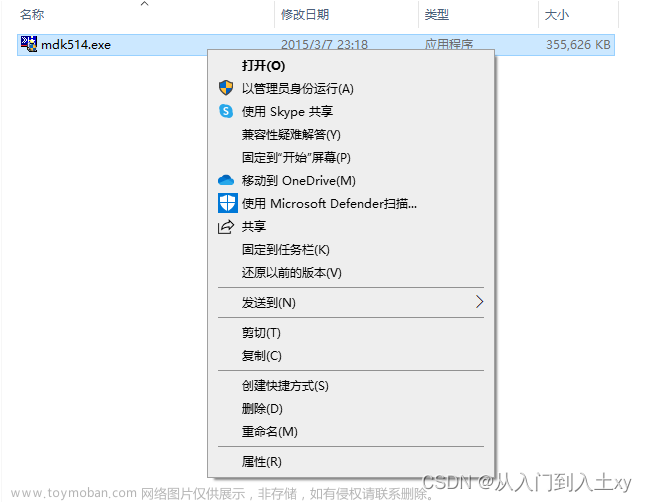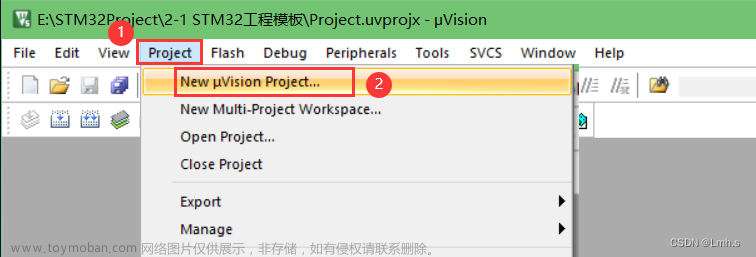手动添加STM32芯片包
在安装完Keil5之后,需要导入STM32芯片包,但是按照网上提供的安装教程,直接点击资料包会报错,如下图:
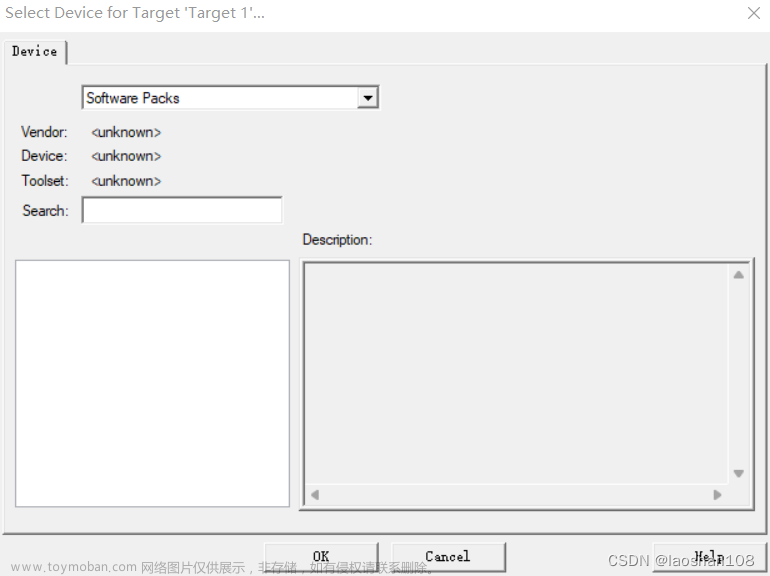 没有显示可用STM32芯片
没有显示可用STM32芯片
尝试解决:
在安装的软件目录下找到 .\KEil5\UV4\PackUnzip.exe ,找到其属性,将其兼容性改为以管理员身份运行。如图:
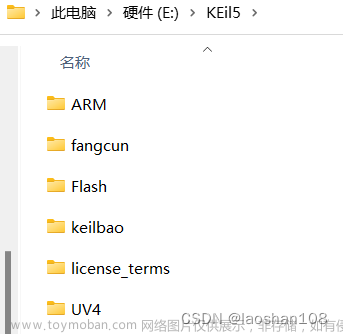
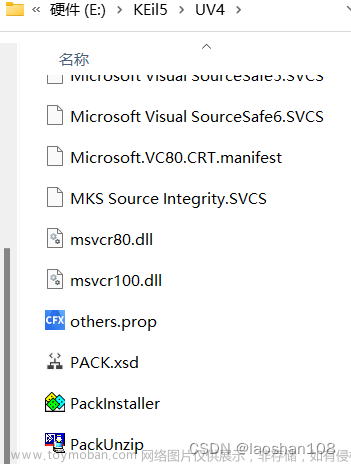
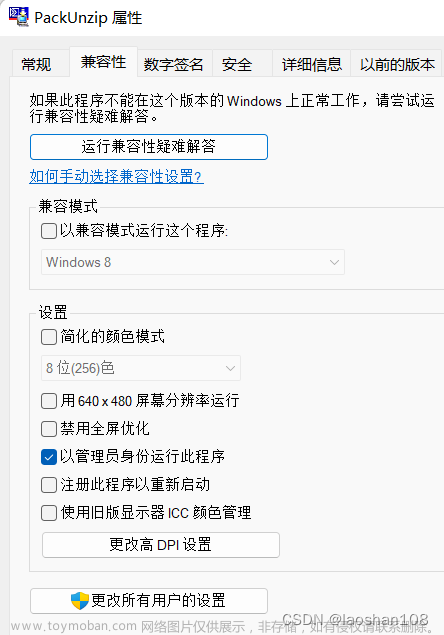
设置完后,找到Keil5软件,右键以管理员运行打开,里面找到 Pack Installer → file → import ,选择自己要安装的包,然后确定
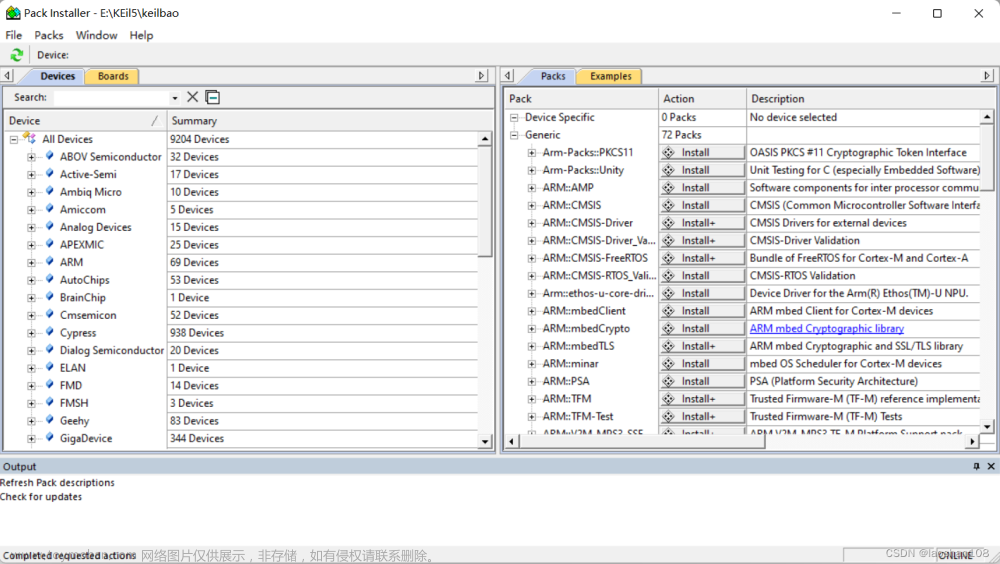
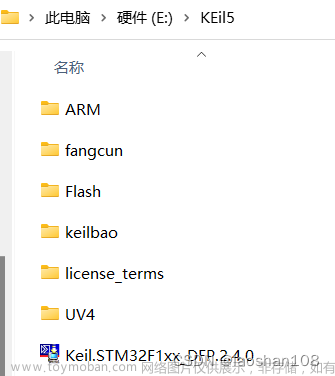
文章来源:https://www.toymoban.com/news/detail-502386.html
显示:Refresh Pack descriptions,安装成功
重新创建一个工程,发现还是没有STM32芯片可用
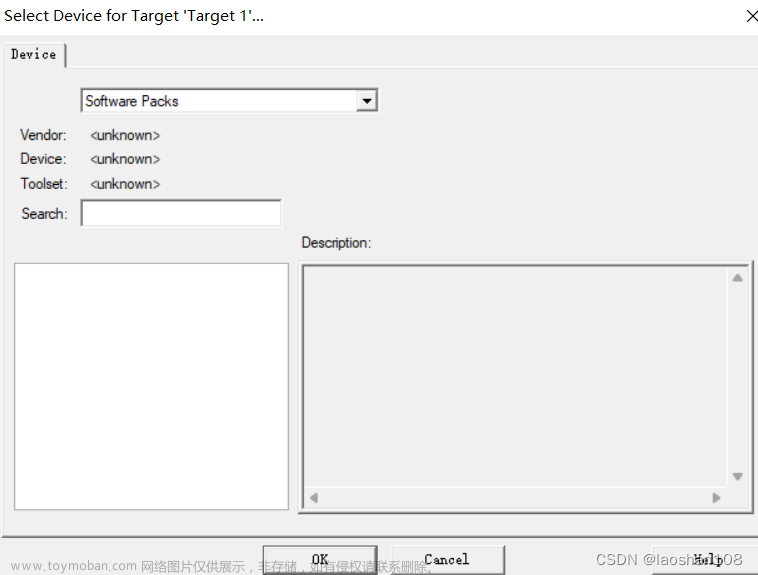
再解决:
这是keil版本问题导致的Device导入错误,原因可能是该工程使用keil4版本编写,
使用keil5打开出错,解决方法是将Project文件夹中的工程扩展名由.uvproj改为.uvprojx,即在扩展名增加x即可。

以上对策前提是所有Pack包都已正确安装,如果没有安装,请先安装。
文章来源地址https://www.toymoban.com/news/detail-502386.html
到了这里,关于Keil5创建新工程时找不到STM32芯片的文章就介绍完了。如果您还想了解更多内容,请在右上角搜索TOY模板网以前的文章或继续浏览下面的相关文章,希望大家以后多多支持TOY模板网!